如何在Chrome中管理书签栏显示
时间:2025-05-06
来源:谷歌浏览器官网

一、显示或隐藏书签栏
1. 打开 Chrome 浏览器。
2. 点击浏览器右上角的三个点,选择“设置”选项。
3. 在设置页面中找到“外观”部分。
4. 在“外观”部分中,可以看到“显示书签栏”选项,通过勾选或取消勾选该选项,可以控制书签栏的显示或隐藏。
二、自定义书签栏位置(如果支持)
目前 Chrome 浏览器默认的书签栏位置是在地址栏下方,一般情况下不支持自定义其位置,但可以通过一些扩展程序来实现特殊布局需求(需谨慎使用扩展,确保来源可靠)。
三、整理书签栏
1. 若要对书签栏中的书签进行整理,可以直接点击书签栏上的书签,然后进行拖动排序,将其放置在合适的位置。
2. 也可以右键点击书签,选择“编辑”来修改书签名称、链接等属性。
3. 如果不再需要某个书签,可以右键点击该书签,选择“删除”。
通过以上操作,你可以在 Chrome 浏览器中有效地管理书签栏的显示以及对其进行基本的整理,让你的浏览器界面更加整洁有序,方便快速访问常用网站。同时,合理管理书签栏也能提高浏览器的使用效率,提升上网体验。
猜你喜欢
Chrome浏览器标签页太多如何高效管理
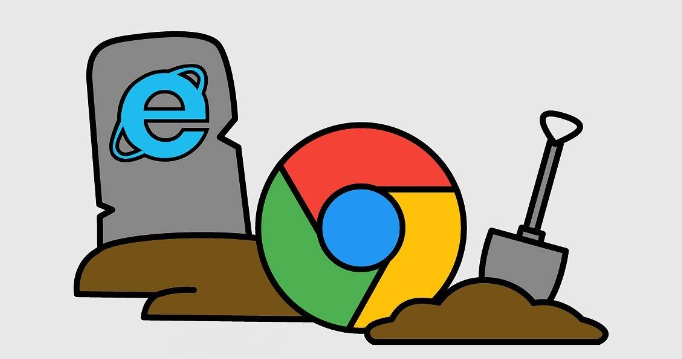 Chrome浏览器自动填充及密码管理操作实测教程
Chrome浏览器自动填充及密码管理操作实测教程
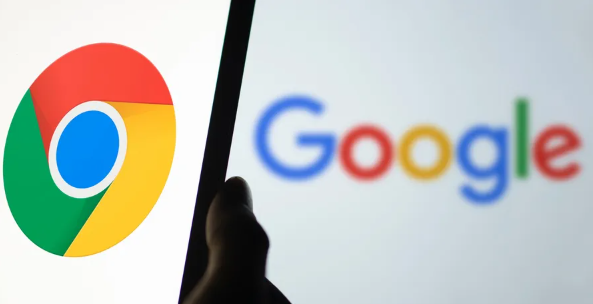 Google Chrome浏览器多设备同步设置与管理
Google Chrome浏览器多设备同步设置与管理
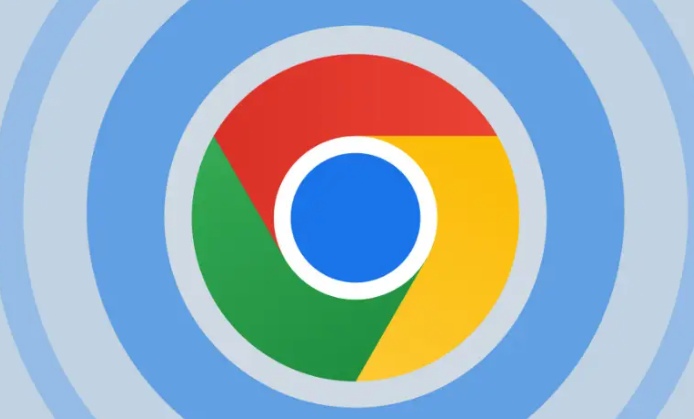 Chrome浏览器如何提升音频视频的播放效果
Chrome浏览器如何提升音频视频的播放效果
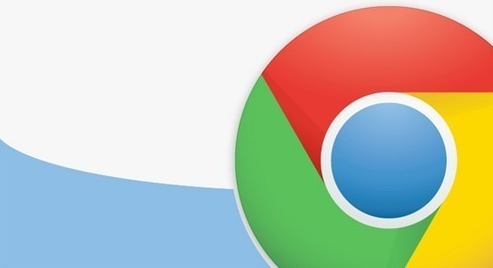
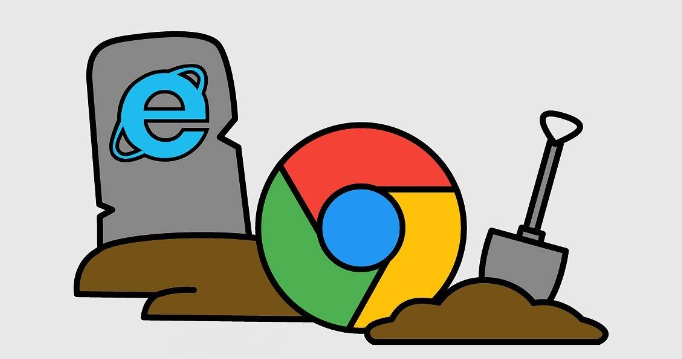
Chrome浏览器提供标签分组、固定标签及插件辅助等多种管理方式,帮助用户高效整理大量标签页。
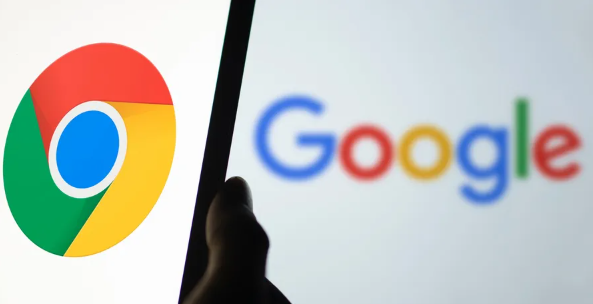
Chrome浏览器自动填充及密码管理操作实测教程指导用户安全管理账号信息,提高表单填写效率,同时确保数据安全和操作便捷性。
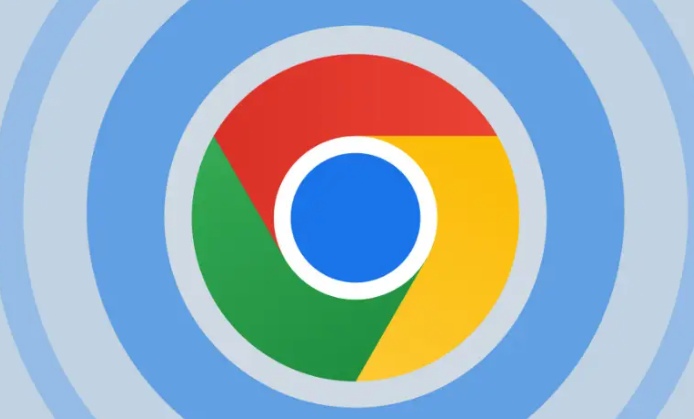
Google Chrome浏览器多设备同步设置与管理,详细指导用户如何配置同步功能,实现多设备间的数据无缝连接和安全管理。
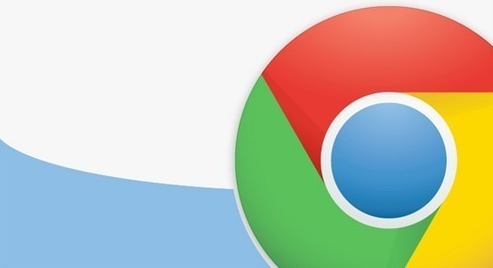
Chrome浏览器支持硬件加速、降噪处理和自适应码率调节,提高在线视频和音乐播放质量,带来更清晰流畅的视听体验。

